网络打印在现代办公中越来越流行,一般购买的激光打印机在安装打印服务器后都具有网络打印的功能。网络打印一般是基于Windows NT网络环境下,TCP/IP协议的打印机的网络安装方法。下面,小编给大家讲讲添加网络打印机的方法。
打印机在我们生活中越来越常见了,网络打印机是公司里必不可少的办公设备,一般公司都会有打印机,并且很多个人也可能会用到,在使用打印机进行打印时,我们可以添加网络打印机,下面,小编给大家讲解添加网络打印机的方法。
如何添加网络打印机
点击电脑左下角开始按钮,点击设备和打印机。
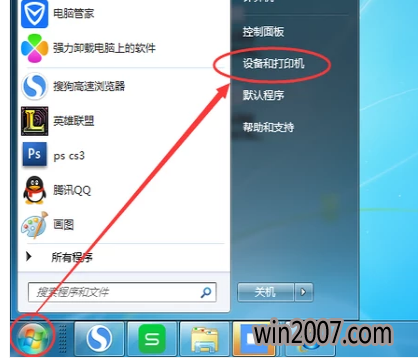
添加打印机图-1
点击添加打印机。
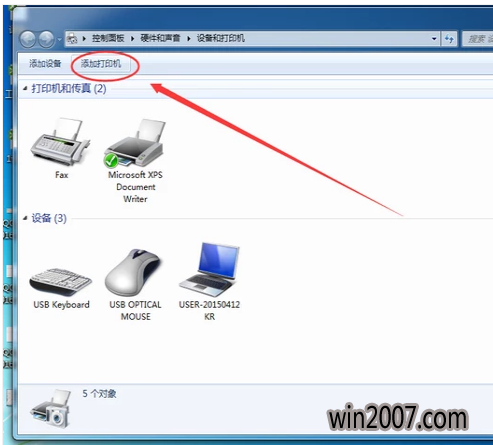
打印机图-2
点击添加网络打印机。
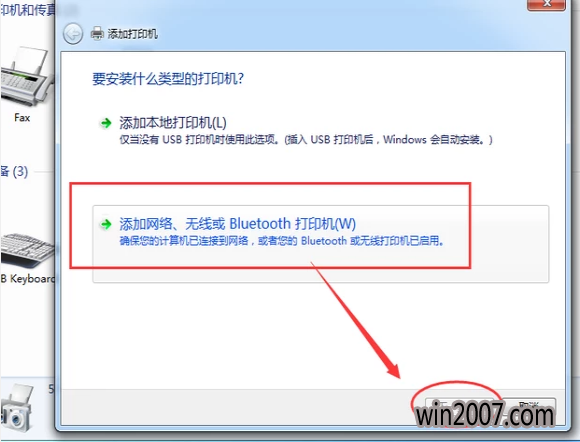
打印机图-3
输入打印机的tcp/ip点击下一步。
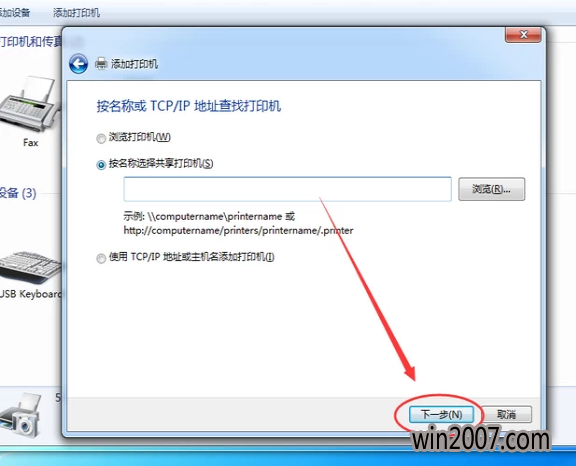
网络打印机图-4
点击找到的打印机,点击下一步。
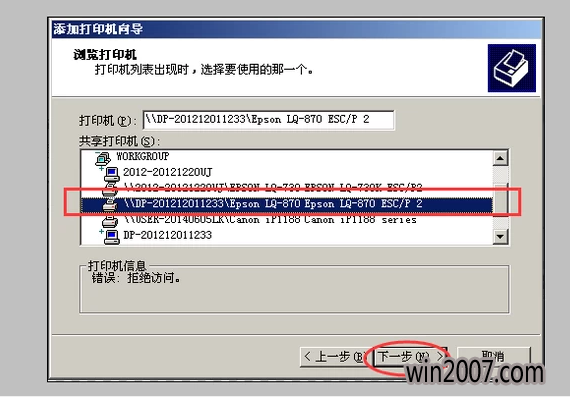
网络打印机图-5
以上就是添加网络打印机的操作步骤。